Merhaba
Daha önceki yazilarimizda Windows Server 2012 üzerinde Hyper-V Failover Cluster kurulum ve yapılandırma adimlarini,Windows Server 2012 Hyper-V Live Migration nasil yapıldığını ve Windows Server 2012 Hyper-V Quick Migration nasil yapıldığını sizlerle paylaşmiştim. Bu yazimizda Windows Server 2012 Hyper-V Live Storage Migration nasil yapılır onu anlatiyor olacağım.
Windows Server 2012 Hyper-V Live Storage Migration adın da anlaşıldığı gibi Canlı Depolama Alanını taşıma işlemidir. Windows Server 2012 Hyper-V 3.0 ile gelen yeni özelliklerinden biri olan Live Storage Migration Windows Server 2012 Hyper-V Failovor Cluster yapısı üzerinde çalışan bir sanal sunucularimizin kullanmış olduğunu Cluster Disklerin yetersiz ya da Cluster Disk performans bakımından düşük olduğu durumda imdadimiza yetişebilecek yeni özelliklerden biridir.
Windows Server 2008 R2 Hyper-V 2.0 Failover Cluster yapılarimizda Cluster Disklerin yetersiz ya da Cluster Disk performans bakımından düşük olduğu durumda sanal sunucumuzu kapatarak ya da başka bir Storage üzerine export edeceğiz ya da Windows Server 2008 R2 Hyper-V 2.0 ortamimiz bir storage bağlı olmadan mevcut fiziksel sunucumuz üzerinde çalışıyor olsun o zaman fiziksel sunucumuzun disk kapasitesini genişleteceğiz ya da performansı yükseltmek için farklı diskler kullanacağız.
Windows Server 2008 R2 Hyper-V 2.0 Failover Cluster yapımızda şöyle bir işlem yapmamiz gerekiyor.Çalışan sanal sunucumuzu kapatacağız ve bağlı bulunduğu storage üzerine gerekli yapılandırmaları yaptıktan sonra sanal sunucumuzu çalıştıracağız. Bu hem o an sanal sunucumuz üzerindeki servisleri ve uygulamalarin erişilemez duruma gelmesine neden olacaktir. Hem de iş kaybına ve zaman kaybına neden olacaktir ayrica bizim gibi sistemciler için bir iş yükü doğuracak. İşte tam burada imdadimiza Windows Server 2012 Hyper-V Live Storage Migration özelliği devreye giriyor yani çalışan sanal sunucumuzu servislerini ve uygulamalarini kapatmadan tüm bileşenlerini (vhdx, xml, snapshot, slp, vsv, bin) farklı bir storage alanına taşıyabiliyoruz. Windows Server 2012 Hyper-V Live Storage Migration işlemi için yapmamız gereken sadece tüm bileşenlerini (vhdx, xml, snapshot, slp, vsv, bin) taşıyacağımız sanal sunucumuzu seçerek taşı dememiz ve taşınacak storage ortaminin Node tarafından görülmesi yeterli olacaktır.
Live Storage Migration ve Virtual Machine Live Migration arasinda farklara belirtmek gerekirse Live Storage Migration çalışır durumda olan bir sanal sunucunun disk ve ya tüm bileşenlerini (vhdx, xml, snapshot, slp, vsv, bin) bileşenlerinin bulunduğu ortamdan başka bir storage ortamına taşınmasıdır. Live Storage Migration işlemi sirasinda sanal suncularimizin buluduğu Node üzerinde Memorty ( RAM ) ve CPU ( İşlemci ) kaynaklarını kullanmıyor olmasıdır. Yani CPU ( İşlemci ) ve Memory ( RAM ) kaynakları başka bir host üzerine aktarılmıyor.
Virtual Machine Live Migration ise çalışan sanal sunumuzun CPU ( İşlemci ) ve Memory ( RAM ) kaynaklarını başka bir host üzerine aktarılmasıdır.
Failover Cluster Manager konsolunu açıyoruz ve Roles bölümü altinda bulunan 2 adet sanal sunucumuz yapılandırılmış durumdadır.
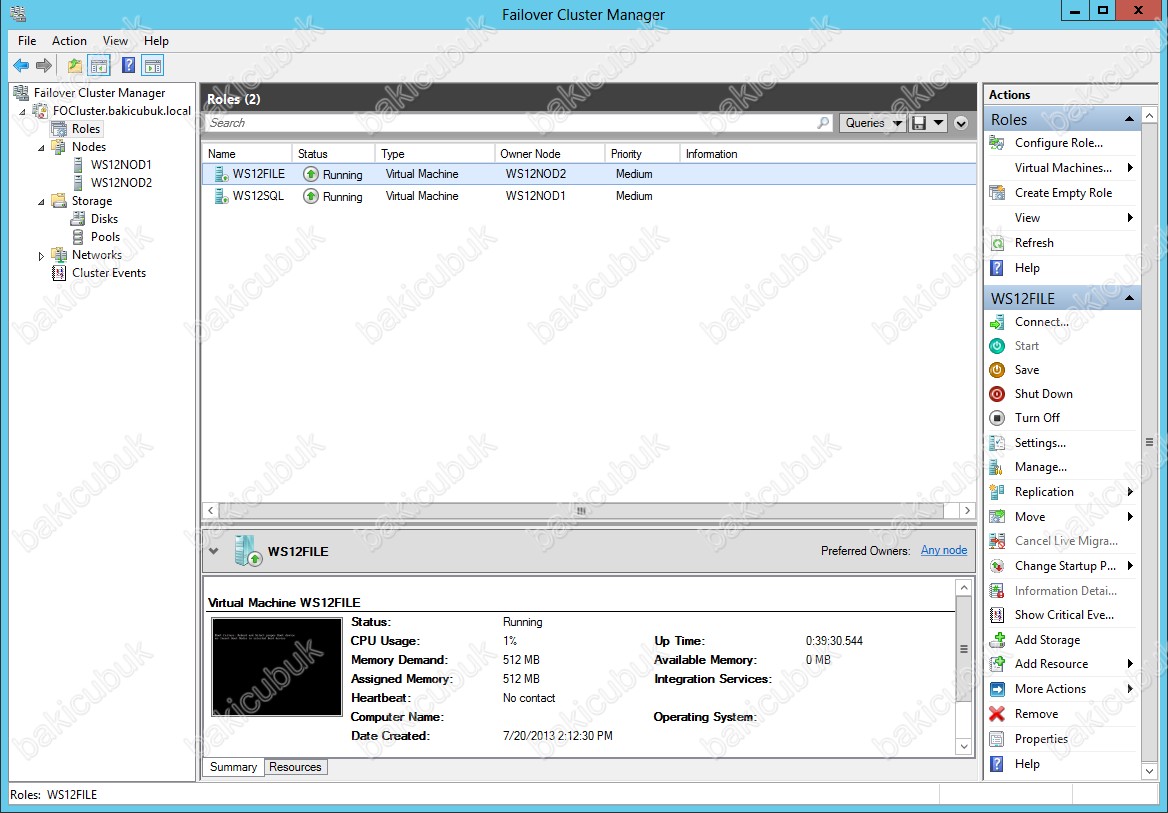
C dizini altinda bulunan ClusterStorage disklerimizi kontrol ediyorum. Volume1 ve Volume2 isminde iki Cluster Diskim bulunuyor. Windows Server 2012 Hyper-V Live Storage Migration yöntemiyle WS12FILE isimli sanal sunucumu Volume1 Cluster Diskimden Volume2 Cluster Diskime taşıyacağım.
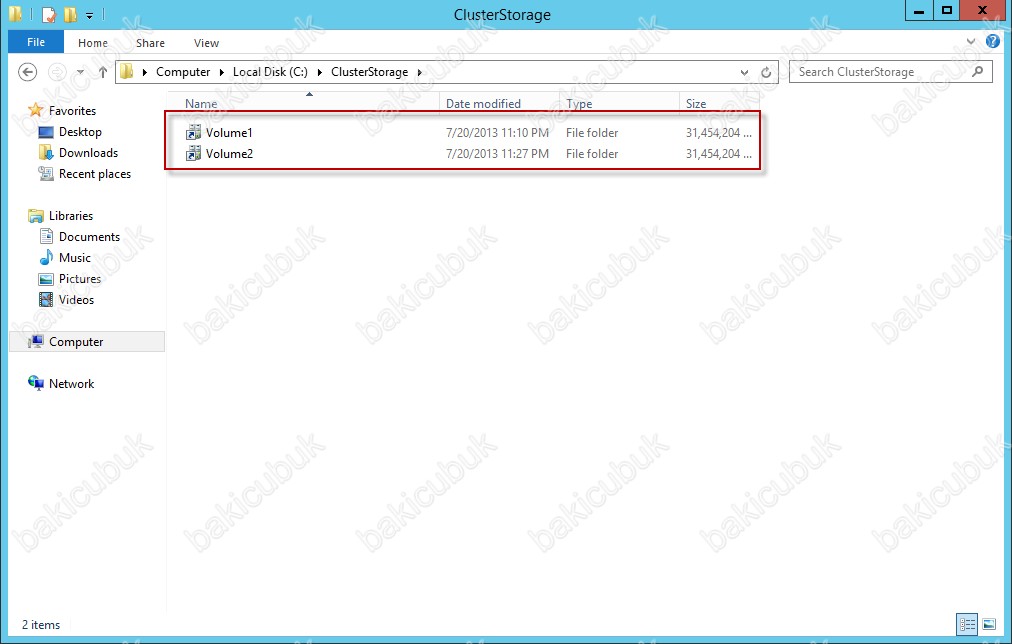
WS12FILE isimli sanal sunucumu Volume1 Cluster Diskim içinde olduğunu görüyoruz.
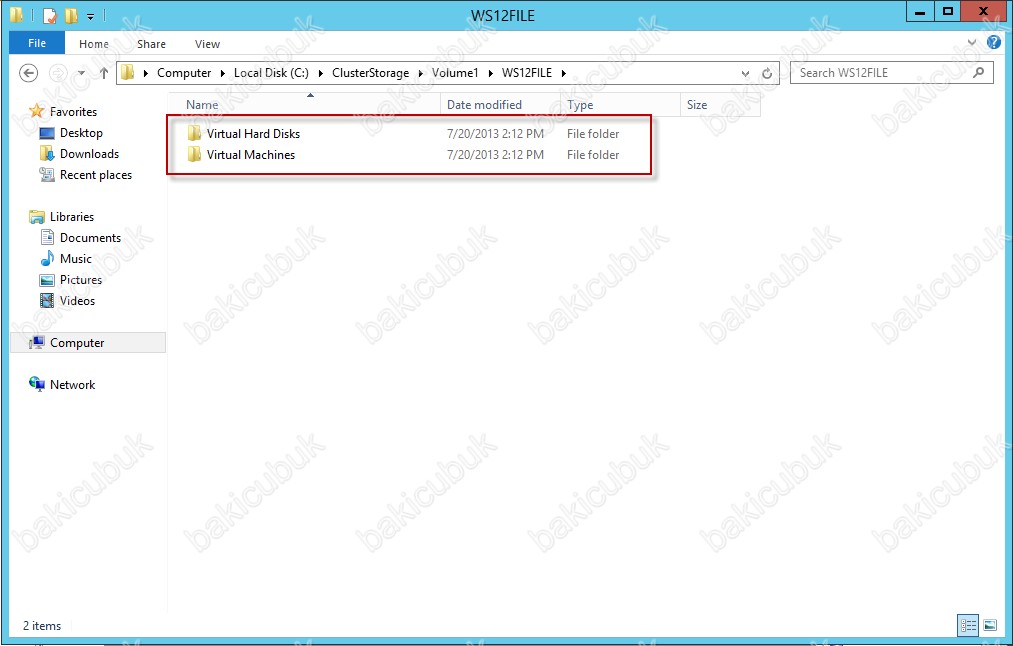
Volume2 Cluster Diskim şu anda boş görünüyor.
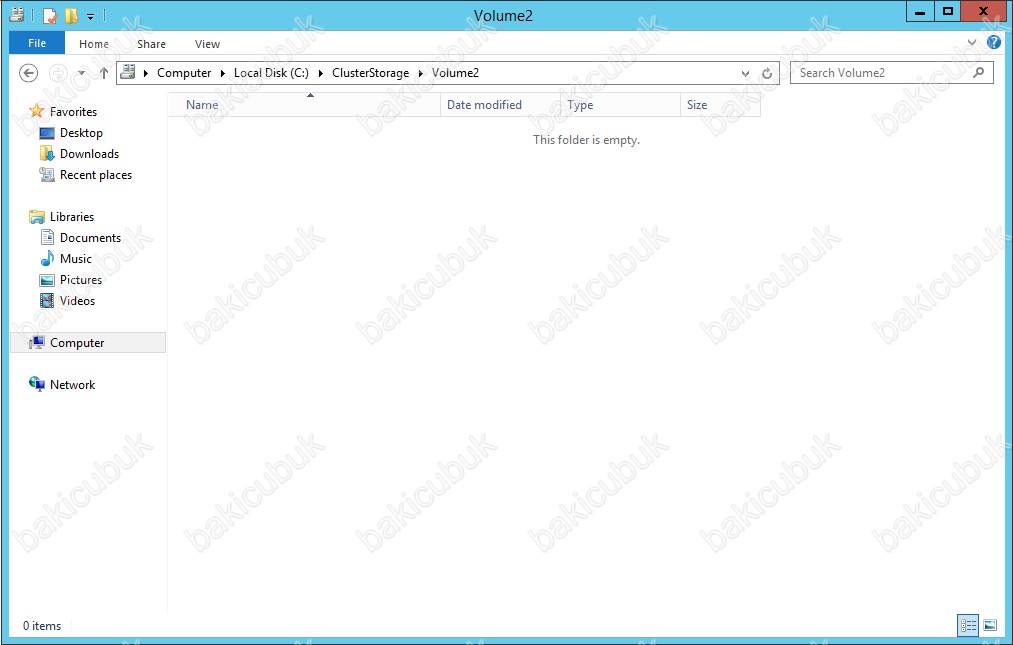
WS12FILE isimli sanal sunucumu Settings bölümünde Hard Drive sekmesini kontrol ettiğimde C:\ClusterStorage\Volume1 dizini altinda .vhdx sanal diskinin tutulduğunu görüyorum.
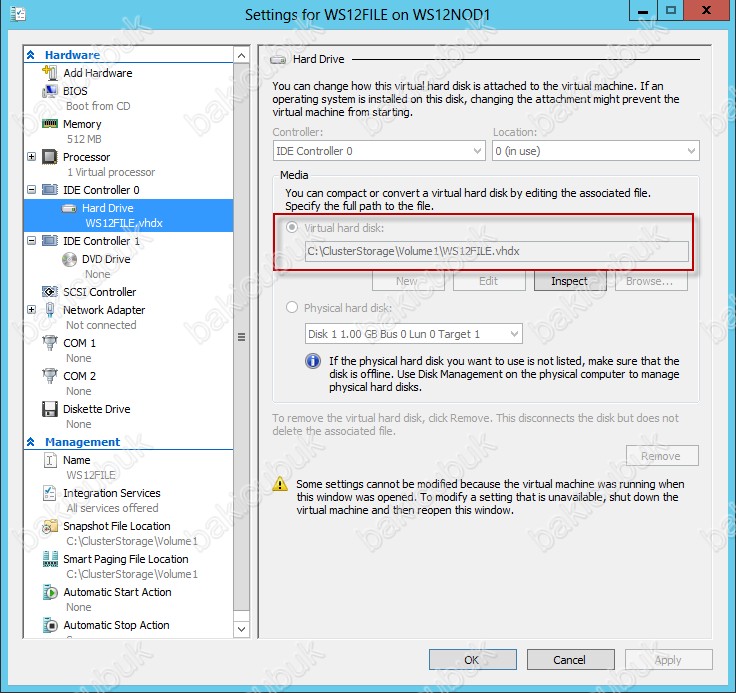
Roles bölümünde bulunan Live Storage Migration yöntemiyle taşımak istediğimiz sanal makinemiz üzerinde sağ tuş yapıyoruz ve Move => Virtual Machine Storage seçiyoruz.
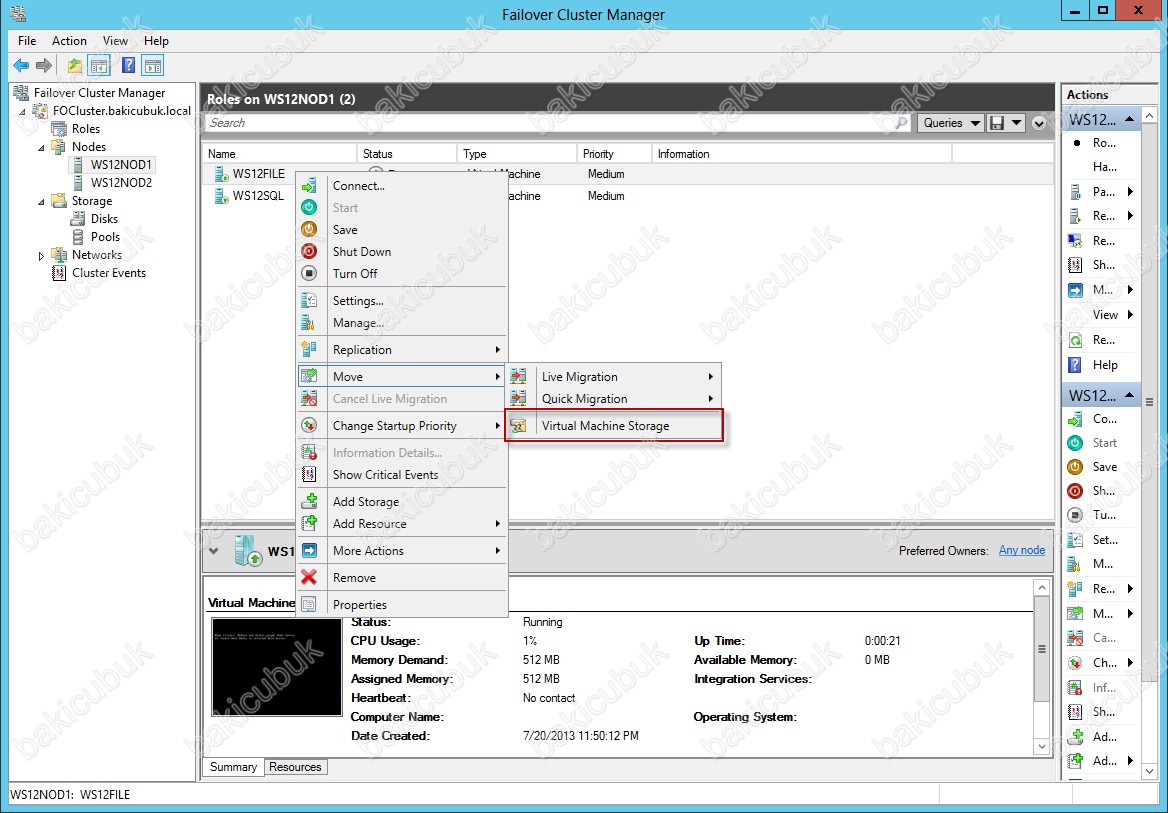
Move Virtual Machine Storage ekrani geliyor karşımıza WS12FILE isimli sanal sunucumu Volume 1 Cluster Diskim üzerinden Volume2 Cluster Diskim üzerine taşıyacağım.
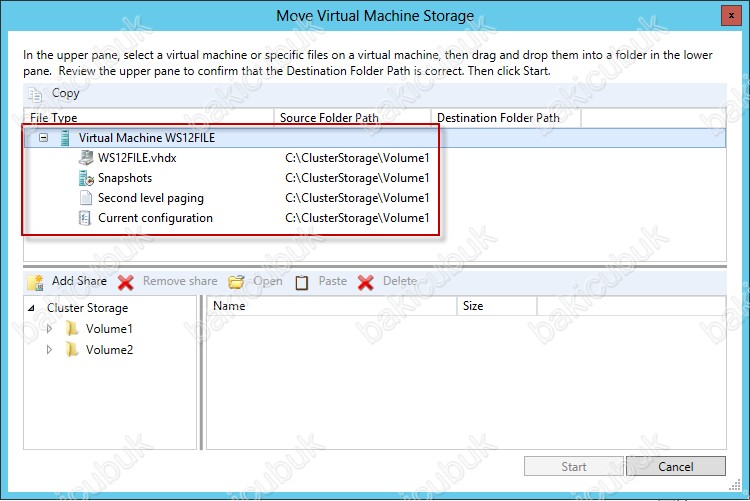
Move Virtual Machine Storage ekraninda WS12FILE isimli sunucu seçiyorum ve Copy diyorum.
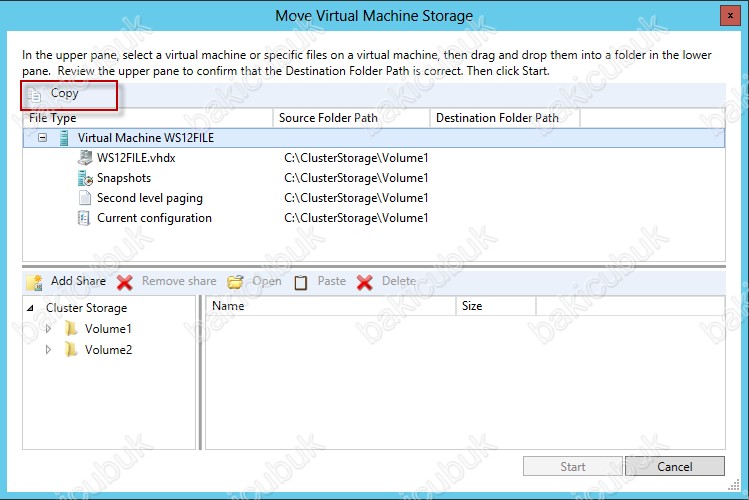
Cluster Storage bölümünde bulunan Volume2 Cluster Diskimi seçiyorum ve Paste diyorum.
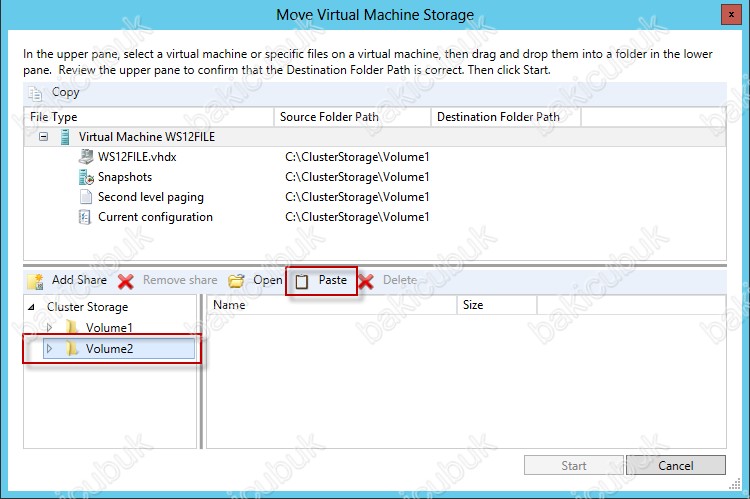
WS12FILE isimli sunucum Volume1 Cluster Diskim üzerinden Volume2 Cluster Diskim üzerine taşınmak için hazir Start diyerek Live Storage Migration işlemi başlatiyorum.
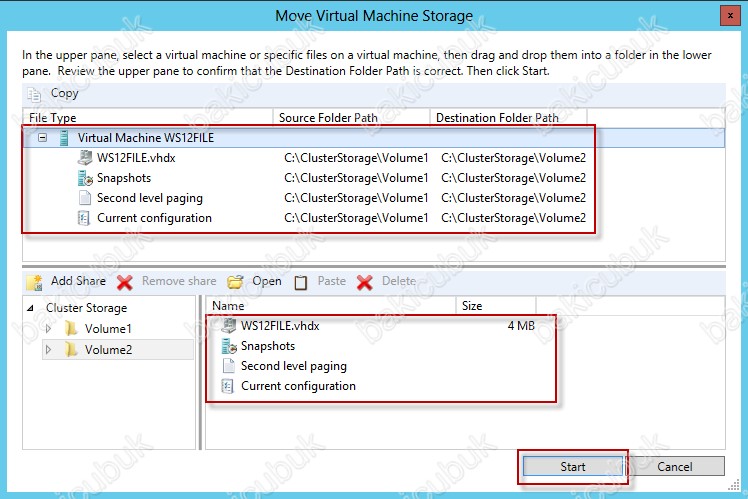
WS12FILE isimli sanal sunucumuz Voleme1 Cluster Diskim üzerinden Volume2 Cluster Diskim üzerine Live Storage Migration işlemi ile taşınmaya başladiktan sonra Information bölümünü kontrol ettiğimde sanal sunucumun Starting virtual machine storage migration bilgisinin geldiğini görmekteyiz.
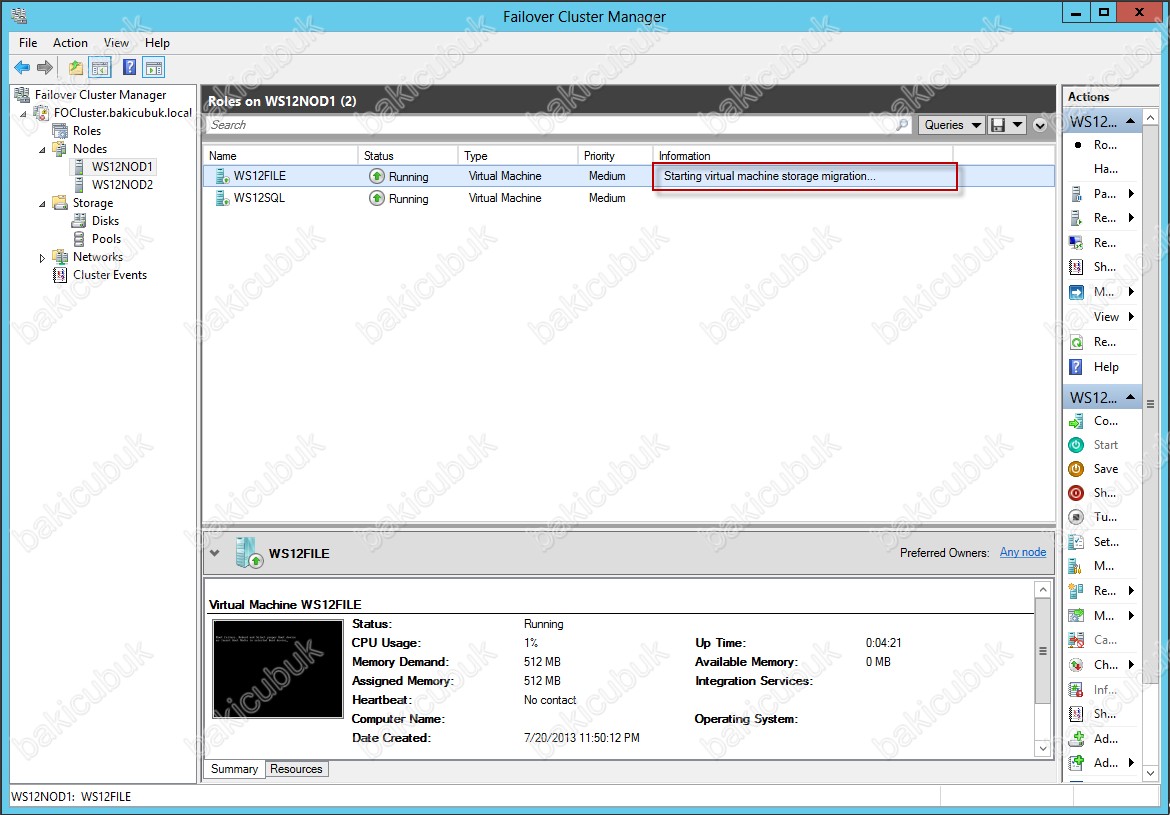
WS12FILE isimli sanal sunucumu Volume2 Cluster Diskim içine taşındığını görüyoruz.
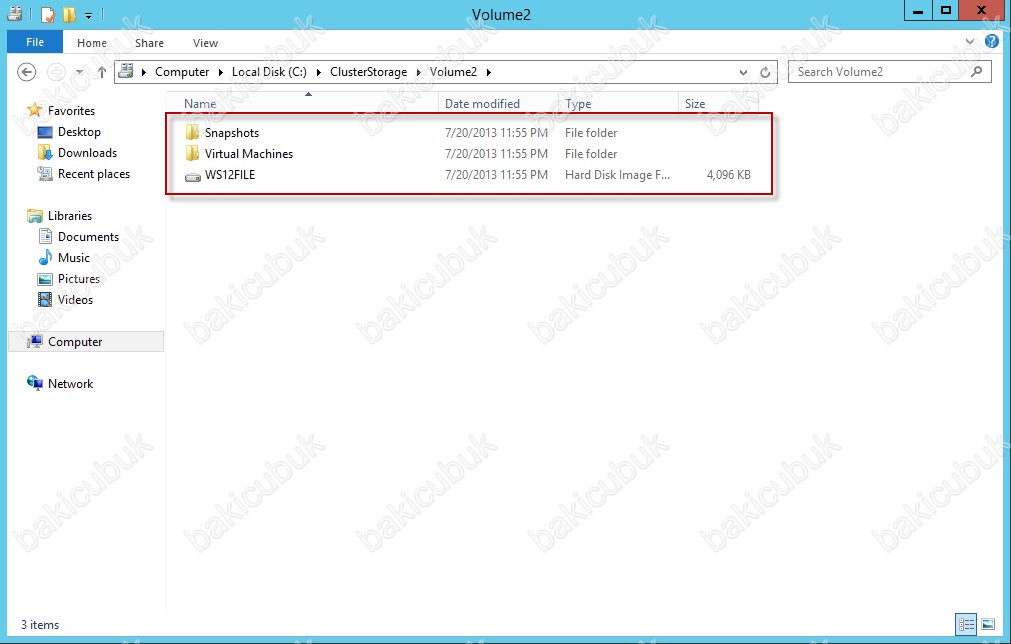
WS12FILE isimli sanal sunucumu Settings bölümünde Hard Drive sekmesini kontrol ettiğimdeC:\ClusterStorage\Volume2 dizini altinda .vhdx sanal diskinin tutulduğunu görüyorum.
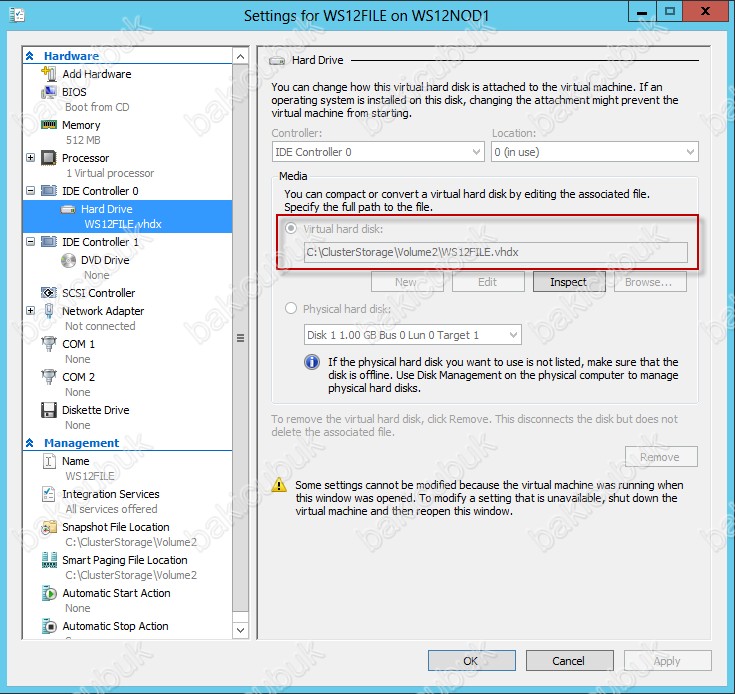
Başka bir yazimizda görüşmek dileğiyle…




emeğinize sağlık.